Cette documentation va permettre d'installer le module prestashop, vous trouverez une faq à la fin de l'article pour vous aider si vous rencontrez des problèmes avec prestashop.
> Cliquez sur la version qui correspond à votre menu :
Principe de fonctionnement
Une fois le module installé et configuré, tout est automatique : Avis Vérifiés communique directement avec votre solution e-commerce.
- Récupération automatique des commandes et demandes d’avis : Le module nous communique directement vos dernières commandes. Notre plateforme récupère donc les commandes pour lesquelles nous devons envoyer des demandes d'avis, et cela en fonction de la configuration renseignée lors du paramétrage décrit dans la suite de ce document.
- Affichage des avis produits sur votre site : Le module vous permet d’afficher vos avis produits collectés sur notre plateforme directement sur vos fiches produits et ainsi rassurer vos clients sur la qualité de vos produits.
-
Affichage du widget de notation Avis Vérifiés : Vous avez la possibilité de faire apparaitre un widget flottant sur votre site. Ce widget permet d’afficher à vos visiteurs votre note globale moyenne Avis vérifiés et rassure ainsi le potentiel client sur la qualité de vos services.
Installation et configuration du module
Installation et configuration du module
Il existe deux manières distinctes d'installer le module
Direct avec Catalogue de Modules
- Connectez-vous à votre backoffice Prestashop
- Cliquez sur Module Catalog et recherchez "netreviews", le module "Verified Reviews" sera renvoyé
- Cliquez sur Installer
- Un message de réussite apparaîtra après l'installation
- Veuillez procéder à la configuration du module en allant à la section ci-dessous, Configuration du module sur Prestashop
Téléchargement et installez l’archive du module
Télécharger l'archive du module
Le module est disponible en téléchargement sur Addons marketplace, veuillez créer un compte sur Addons marketplace si vous ne l'avez pas déjà fait
Il existe deux façons d'accéder au marché Addons
- Première façon en allant directement sur le site de la marketplace Addons https://addons.prestashop.com/ et en cherchant le module "netreviews" et en téléchargeant l'archive
- Deuxième méthode en vous connectant à la place de marché Addons via votre backoffice, cliquez sur Catalogue de modules puis cliquez sur Se connecter à la place de marché Addons si vous n'êtes pas déjà connecté
- Cliquez sur l'onglet Sélections de modules et entrez "netreviews" dans la barre de recherche sur Prestashop Addons, cliquez sur Entrée et vous serez redirigé vers la page du module
- Télécharger l'archive
Installer l'archive du module sur Prestashop
Voici la liste des étapes à suivre pour installer le module dans votre environnement Prestashop :
- Rendez-vous dans votre back-office d’administration Prestashop (votre boutique)
- Cliquez sur le menu « Modules > Gestionnaire de module » dans la barre de menu sur la gauche (menu pouvant varier selon les versions de Prestashop)
- En haut de page cliquez sur « Installer un module » afin de pouvoir uploader l’archive (zip) précédemment téléchargée
- Cliquez maintenant sur le lien « Sélectionnez un fichier » ou faîtes directement glisser l’archive (zip) du module Avis Vérifiés dans la zone prévue à cet effet.
- Un message de succès doit maintenant apparaître
- Pour terminer l’installation et passer à l’étape suivant cliquez maintenant sur le bouton « Configurer ».
Configuration du module sur Prestashop
Pour configurer le module dans l’environnement Prestashop, veuillez-vous rendre dans le menu « Modules > Gestionnaire de modules », dans l’onglet « Modules » repérez le module Avis Vérifiés et cliquez sur « Configurer ».
Avant tout configuration, dans le cas d’une installation Prestashop multi-boutique, veillez à bien vérifier que le module est activé dans le gestionnaire de modules et une fois sur la page de configuration du module, bien sélectionner la boutique concernée via le sélecteur Prestashop en haut de page
Section « Configuration »
Configuration générale
La section « CONFIGURATION » vous permettra d’activer votre module. Il suffit de renseigner les deux champs « Clé secrète » et « ID Website » que vous pouvez récupérer sur votre espace client Avis Vérifiés. Depuis le menu « Config > Mon Compte », copiez vos codes d’intégrations (cf image ci-dessous).
Et reportez-les sur votre boutique Prestashop dans la partie « CONFIGURATION »
Cliquez sur « Sauvegarder » pour activer votre module du côté de Prestashop. Vous devrez ensuite compléter l’activation du module dans votre compte Avis Vérifiés.
Si votre Prestashop est en mode multiboutique, vous ne pouvez connecter un compte Avis Vérifiés qu'à une seule boutique (un seul id_shop). Si vous souhaitez intégrer le module Avis Vérifiés sur plusieurs boutiques, vous devez avoir autant de boutiques que de comptes Avis Vérifiés (idWebsite et clé secrètes différentes).
Configuration multilingue
Vous pouvez également choisir d’activer la configuration multilingue du module si votre site est disponible dans différentes langues. Pour cela, vous devez avoir des comptes Avis Vérifiés sur différentes plateformes et compléter la Clé secrète et l’ID Website propre à chaque compte.
Par ex : votre site est disponible en français, espagnol, italien et anglais. Pour bénéficier de la configuration multilingue vous devez avoir un compte sur chacune de nos plateformes :
- http://avis-verifies.com (FR)
- http://opiniones-verificadas.com (ES)
- http://recensioni-verificate.com (IT)
- https://www.verified-reviews.co.uk/ (UK)
La configuration multilingue par défaut suit le comportement suivant :
- chaque plateforme récupère les commandes de la langue qui lui correspond, ce qui permet d’envoyer des mails de demande d’avis dans la langue de votre client (par ex sur le site en ES, la commande sera récupérée sur la plateforme http://opiniones-verificadas.com ) et de récolter des avis dans les langues des pages.
- les pages produits FR afficheront ensuite les avis récoltés sur http://avis-verifies.com , les pages ES afficheront ceux de http://opiniones-verificadas.com etc.
- le module permet également en le personnalisant au niveau du code d’afficher tous les avis dans toutes les langues.
Si votre site n’est pas disponible en plusieurs langues, ne pas activer la configuration multilingue.
Section « Exporter mes commandes »
La récupération automatique des commandes ne récupère que des commandes créées après l’installation du module. Toutes les commandes passées avant l’installation, indépendamment des changements de statut postérieurs, sont considérées comme “à ne pas récupérer”.
Nous proposons toutefois un outil pour pouvoir réaliser un premier export manuel de commandes qui vous permettra de générer vos premiers avis rapidement en sondant les clients de vos commandes déjà passées. Cet outil vous permettra de télécharger un fichier CSV contenant les commandes et de le télécharger directement sur notre plateforme.
Pour le détail de la marche à suivre, rendez-vous à la section “Premier export de commandes“ de ce document.
Section « Design »
Choisissez le design pour l'affichage des étoiles sur les fiches produits
Vous avez 3 choix concernant le design des étoiles en haut des fiches produits :
Changer la couleur des étoiles
Définir le nombre d'avis produit affiché
Vous pouvez également dans la partie « Design », définir le nombre maximum d’avis que vous souhaitez afficher par défaut en bas de vos fiches produits. Les autres avis seront masqués, il suffira au visiteur de cliquer sur « Plus de commentaires… » pour les voir.
Cacher "les avis utiles"
Les avis utiles sont affichés par défaut dans la liste d’avis produit
Vous pouvez les désactiver via le bouton dédié.
Afficher la table produit version réduite
Si vous le souhaitez, vous pouvez activer l'affichage de l’entête d’avis produit de manière réduite, comme pour la version mobile.
Afficher les photos avec les commentaires
Les médias sont affichés par défaut dans la liste d’avis produit
Vous pouvez les désactiver via le bouton dédié si vous le souhaitez.
Afficher les étoiles sur les pages catégories
Notre module se greffe sur les hooks :
-
displayProductListReviewssi la version Prestashop est < 1.7 -
displayProductPriceBlock (type=”before_price”)si la version Prestashop est > 1.7
Après activation de cette option, si les étoiles (dans la liste de produit) n'apparaissent toujours pas, cela signifie que ces hooks ne sont pas présents dans votre thème. Dans ce cas vous pouvez ajouter directement notre hook personnalisé {hook h='CategorystarsNetreviews' product=$product} dans le fichier product-list.tpl (Prestashop < 1.7) ou dans le fichier de la miniature produit (sur le theme par défaut de Prestashop 1.7, chemin du fichier themes/classic/templates/catalog/_partials/miniatures/product.tpl)
Sélectionnez un modèle pour le bloc d'avis sur la page produit
A partir de la version 7.9.8, vous avez la possibilité de choisir entre deux templates pour le bloc d'avis sur vos fiches produits.
Section « Google Rich Snippets »
En activant cette option, vous activerez les Rich Snippets (ou extraits enrichis) sur vos fiches produits.
Les Rich Snippets sont des données structurées qui indiqueront aux moteurs de recherches que votre produit possède des avis et leurs permettront d’en connaitre le nombre ainsi que la note moyenne.
- Activer les Rich Snippets : pour bénéficier de cette fonctionnalité, vous devez sélectionner “oui”
- Format des extraits enrichis : dans les thèmes Prestashop, le format de rich snippets par défaut est en microdata, cependant vous avez la possibilité de choisir le format Json-ld. Dans le cas où votre thème intègre déjà des rich snippets, vous devez sélectionner le même format
- Thème de ma page produit inclut déjà des Rich Snippets : choisissez “oui” si votre page produit intègre déjà la balise Product, nous n’intégrerons que les balises AggregateRating (note) et Reviews (avis). Si votre page produit n’inclut pas la balise Product, alors choisissez “non”, nous intégrerons toutes les balises nécessaires pour que Google détecte le produit.
Comment vérifier que mes rich snippets ont bien été intégrés ?
Google propose un outil de test pour vérifier si une page web est éligible pour les extraits enrichis, disponible ici https://search.google.com/test/rich-results?utm_campaign=sdtt&utm_medium=url
Il suffit de rentrer l’url d’une fiche produit avec des avis. Google renvoie les erreurs présentes dans l’intégration des rich snippets ou indique que la page est bien éligible aux extraits enrichis en présentant une prévisualisation du résultat.
Remarque : notre module se charge d’ajouter les balises AggregateRating et Reviews et d’obtenir une prévisualisation effective sur l’outil de test de Google mais ne peut garantir complètement la remontée des rich snippets dans les résultats de recherche navigateur, étant donné que Google considère de nombreux autres facteurs (qualité du contenu etc.)
Section « Debug (Actions avancées) »
Si vous cliquez sur « DEBUG », les options avancées apparaîtront.
Cette partie est habituellement réservée à Avis vérifiés mais vous pouvez l’utiliser au besoin pour affiner le paramétrage technique de notre module.
Changer la position des étoiles sur la page produit
Nos étoiles sont greffées par défaut sur le hook Extraright pour les versions de Prestashop 1.4 à 1.6 et sur le hook DisplayProductButtons pour Prestashop 1.7.
Dans le cas où ces hooks ne soient pas intégrés dans le thème de la boutique, vous pouvez utiliser l’un des 2 autres hooks natifs.
En cas d’absence de ces 3 hooks dans le thème de la boutique ou si l’emplacement par défaut ne vous convient pas, vous pouvez sélectionner l’option “no or personalized hook” et utiliser notre hook personnalisé {hook h='hookExtraNetreviews'} en le plaçant où vous le souhaitez sur votre fiche produit.
Afficher l’onglet (x avis)
Vous pouvez cacher l’onglet « x avis » si vous le souhaitez.
Renommer l'onglet avis produit
Cette option vous permet de modifier le nom de l’onglet d’avis, voici un exemple sur le front :
Afficher les étoiles au format image
Les étoiles par défaut sont affichées grâce à une fonte (police d’écriture). Dans le cas où votre site n’intègrerait pas correctement la fonte, vous pouvez activer cette option pour afficher les étoiles au format image. Dans ce cas, vous ne pourrez pas en modifier la couleur via l’option vue précédemment.
Afficher les étoiles sur la page d'accueil
Via le bouton dédié, vous pouvez désactiver les étoiles catégories sur la page d’accueil si vous ne souhaitez pas qu’elles soient affichées.
Utiliser le numéro de référence EAN UPC unique pour les déclinaisons des produits
Par défaut, si vous avez des déclinaisons sur vos produits, nous récupérons le GTIN_EAN et GTIN_UPC de la déclinaison.
Si vous activez cette option (Oui), nous récupérons les informations du produit parent.
Définir le nombre maximum de produits dans une demande d'avis
Pour éviter de demander l’avis à vos clients sur tous les produits commandés, vous pouvez définir un nombre maximum de produits à interroger dans le formulaire Avis Vérifiés. Vous n’avez pas la possibilité de choisir les produits à interroger dans ce cas.
Purger toutes les commandes de cette boutique
Cette action vide la table av_orders (table spécifique Avis vérifiés) dans la base de données. Cette table est notre table de référence pour définir les commandes à récupérer.
Générer les commandes perdues depuis l’installation du module
Si vous voyez que des commandes correspondant à la configuration définie dans votre compte Avis vérifiés, n’ont pas été récupérées alors qu’elles ont bien été créées après l’installation du module, vous pouvez recourir à cette option.
- Générer pour toute la période : nous récupérerons les commandes manquantes dans notre table av_orders, commandes créées depuis la date d’installation du module
- Choisir une période : vous pouvez spécifier une période pour récupérer ces commandes. Nosu récupérerons les commandes créées entre les dates spécifiées.
Remarque : cette option ne génère pas une récupération automatique par notre cron. Elle permet seulement de remplir la table av_orders en base de données.
Notre cron de récupération automatique se base ensuite sur le contenu de la table av_orders et croise les données avec la table de commandes pour sélectionner les commandes à récupérer.
Tableau de bord et rajout des hooks
L’option « add all hooks » vous permet de regreffer les hooks dans le cas où ils aient été mal enregistrés par exemple. Cette fonctionnalité est disponible à partir de la version 1.6.
Configuration du module sur Avis vérifiés
Maintenant que votre module est installé et configuré sur votre environnement Prestashop, il vous reste une dernière étape pour vous assurer que le module communique bien avec notre plateforme.
Rendez-vous sur votre espace client Avis Vérifiés dans le menu
« Intégration > Configurer mon module Prestashop ».
Que faire si l'onglet “Configurer mon module Prestashop” n’apparaît pas ?
Si cet onglet “Configurer mon module Prestashop” n’apparaît, cela signifie que votre compte Avis Vérifiés n’a pas été configuré pour Prestashop.
- Pour modifier cela, vous devez vous rendre dans Config > Mon compte
- Puis dans l’encart Mon Attestation > Solution eCommerce, choisir Prestashop
- Enregistrer le changement en cliquant sur le bouton “Enregistrer” en bas de page.
Codes d’intégration
Une fois que vous aurez accédé à l’onglet “Configurer mon module Prestashop“, vous trouverez les codes d’intégration dans l’encart “Vos codes d’intégration“
Récupérer la configuration du site
- Cliquez sur Récupérer la configuration du site pour vérifier la connexion entre Avis Vérifiés et votre site Prestashop.
- Si un message de « succès » apparait, les options de configuration du module apparaissent. Cela signifie que la communication est bien établie entre votre module et notre plateforme.
- Si un message d'erreur apparait, veuillez contactez le support Avis Vérifiés en allant dans : Config – accéder au support.
Options de configuration du module
Récupération automatique des commandes
- Activer l’automatisation : Cliquez sur oui pour l'activer. C’est la condition principale pour mettre en route la collecte de vos commandes.
-
Quand doit-on récupérer les commandes : Ici vous pouvez choisir entre deux options :
- lors de la création de la commande en choisissant « A la commande » : dans ce cas TOUTES les commandes seront récupérées (en incluant les commandes annulées, remboursées etc.)
- via un (ou plusieurs) statut de commandes spécifique en cliquant sur « Au changement de statut de la commande ». Si vous choisissez cette option, vous devez impérativement sélectionner le ou les statuts dans la liste des statuts.
Collecte des avis
Collecte des avis : vous pouvez définir un délai avant l’émission de la demande d’avis.
- La première partie vous permet de sélectionner le nombre de jour entre le moment de la récupération de la commande par nos services et l’envoi de la demande d’avis.
- La deuxième partie ne concerne que les avis produits. Vous pouvez choisir de séparer les envois de demandes d’avis à vos clients en ajoutant un délai à l’envoi du mail pour les avis produits, par exemple pour laisser au client le temps de tester le produit.
Exemple :
- Combien de temps après cet événement devons nous envoyer la demande d'avis ? 3 jours
- Combien de temps après l'envoi de la demande d'avis site devons nous envoyer la demande d'avis produit? 5 jours.
- Pour une commande récupérée le 1 du mois, la demande d’avis marque sera envoyée 3 jours après, et la demande d’avis produits sera envoyée 5 jours après, soit 8 jours après la récupération de la commande par nos services.
Si vous avez choisi plusieurs statuts de récupération de commande, vous pouvez configurer des délais spécifiques selon le statut de la commande en cliquant sur « Activer la configuration avancée du délai d’avis ».
- Exemple : la configuration ci-dessus permet d’envoyer les demandes d’avis 5 jour après leur récupération pour les commandes au statut « delivered » et 25 jours après pour celles récupérées avec un statut « shipped ».
Options concernant les produits
- Souhaitez-vous récupérer des avis sur vos produits ? : Cochez « oui » pour récupérer des avis produits (lorsque nous récupérerons les commandes, nous inclurons le détail des produits commandés)
- Souhaitez-vous afficher les avis produits sur vos fiches produits ? : Cochez oui pour afficher les avis sur les fiches produites correspondantes
Affichage des widgets
Vous pouvez coller le code correspondant au widget flottant que vous avez créé : En savoir plus.
Premier export de commandes
Pour obtenir rapidement vos premiers Avis, le module Avis Vérifiés intègre une fonctionnalité d'export de commandes vous permettant de générer un fichier CSV correctement formaté qui peut être directement chargé via votre Espace Client Avis Vérifiés. Le premier export de commandes vous permet de générer les premiers avis rapidement en sondant les clients de vos commandes déjà passées.
- Accédez au back office de votre boutique puis cliquez sur « Modules > Gestionnaire de module ».
- Dans la barre de recherche, tapez « Avis Vérifiés »
- Le module devrait apparaitre dans la liste, cliquer sur « Configurer»
Une fois arrivé sur la page de configuration du module, allez jusqu’à la section « EXPORTER MES COMMANDES ».
Détail des options :
- Depuis : vous pouvez récupérer des commandes jusqu'à 12 mois (tel que défini dans nos Conditions Générales d’Utilisation).
- Récupérer les avis produits : sélectionner “oui” si vous souhaitez récupérer des avis produits pour ces commandes (indispensable si vous désirez sonder vos produits)
- Exporter les commandes avec le statut : vous pouvez sélectionner un ou plusieurs statuts de récupération
Une fois que vous aurez récupéré le csv généré en cliquant sur le bouton en bas à droite, vous pouvez vous rendre directement à l’espace de téléchargement des commandes via l’url suivant : https://www.avis-verifies.com/index.php?page=mod_upload_commandes.
Vous devez uploader le csv et associer les champs avec les colonnes du fichier csv. Veillez à bien suivre le tutoriel et vérifier les informations proposées avant de valider l’importation des commandes.
Si vous souhaitez récupérer des avis produits, c’est la colonne du csv id_product qui doit être associée au champ “Référence produit”. Si vous ne sélectionnez pas la colonne correcte, alors les avis produits récoltés ne s’afficheront pas.
Récupération automatique des commandes
Processus général
Nous récupérons vos commandes selon la configuration que vous définissez dans votre compte Avis Vérifiés > Intégration > Configurer mon module Prestashop.
Vous pouvez faire le suivi des commandes récupérées dans votre compte dans Stats > Reporting - Demandes d’avis / Demandes d’avis produits / Demandes d’avis produits délayées
Lorsque nous récupérons aussi le détail des produits, la référence du produit est l’ID Prestashop. Si un avis est déposé sur le produit, cet avis sera associé à l’ID Prestashop dans votre compte Avis Vérifiés. Ensuite cet avis sera synchronisé vers votre site et sera affiché sur la page produit correspondant à cet ID Prestashop.
Notre cron de récupération des commandes passe toutes les 6 heures sur votre site pour vérifier s’il y a de nouvelles commandes à récupérer.
Hooks de récupération
Notre système de récupération de commandes se base sur le système par défaut de Prestashop : à chaque validation de commande nous l’enregistrons via l’exécution du hook actionValidateOrder dans notre table av_orders. Cependant, pour anticiper l’action de certains modules spécifiques qui modifient le système de Prestashop, nous effectuons une double vérification et utilisons aussi le hook actionOrderStatusPostUpdate pour enregistrer les commandes dans notre table.
Google Shopping
Pour pouvoir partager vos avis produits à Google Shopping, nous avons besoin du GTIN_EAN (Europe) ou GTIN_UPC (US, Canada) qui est la donnée la plus précise pour Google ou, le cas échéant, du duo marque + MPN. Il convient également de renseigner marque et MPN même si vous avez des GTIN : plus nous pourrons fournir d’informations sur vos produits à Google, plus il sera facile pour Google d’associer les avis aux produits.
Lors de la récupération automatique des commandes, nous récupérons automatiquement les informations Google Shopping dès lors qu’elles sont correctement renseignées sur les fiches produits du catalogue dans le Back-Office Prestashop.
En savoir plus sur Google Shopping.
Affichage des avis marque/site
Mise en place du widget avis marque/site
Dès lors que vous avez récolté plus de trois avis site, vous pouvez ajouter notre widget flottant sur votre site internet directement via le module.
Un widget flottant sera visible à tout moment, indépendamment du scroll de l’utilisateur.
- Accédez à votre compte Avis Vérifiés et cliquez sur « Intégration > Intégration Widget Site ».
- Choisissez le widget que vous préférez, définissez le comme widget flottant puis choisissez l’affichage, la position et le type d’ouverture de l’attestation, et enfin cliquez sur « Créer le widget ».
Vous pouvez combiner les widgets, par ex un widget flottant pour Desktop et un autre pour mobile.
- Le widget que vous venez de créer s’affiche dans le menu latéral gauche de votre compte Avis Vérifiés : Affichage des avis > intégrer mes widgets.
- Cliquez sur « Intégrer manuellement » et copiez le code du premier encart
- Pour ajouter le script du widget via le module, rendez-vous dans la partie « Intégration » puis « Configurer mon module Prestashop» et descendez jusqu'à la section “Affichage des widgets”.
- Sélectionnez « Oui » pour la question « Souhaitez-vous afficher le widget flottant ? » et collez le script copié précédemment dans l’encart correspondant.
Si vous avez créé différents widgets, par ex un flottant pour Desktop et un autre pour mobile, il suffit de copier coller les deux scripts l’un à la suite de l’autre.
Pour terminer, cliquez sur « Envoyer cette configuration ».
Vérifier sur votre site (videz le cache éventuellement).
Modification des Widgets
Pour modifier un widget déjà créé :
- Rendez-vous dans la section « Intégration > Intégration Widget Site > Mes Widgets » et effectuez les modifications voulues sur le widget de votre choix.
- Cliquez sur « Mettre à jour ».
Nous avons du cache sur les widgets, les modifications n’apparaîtront pas immédiatement sur votre site.
Intégration de l'iframe Avis site
Dès lors que vous avez récolté plus de trois avis site vous pouvez ajouter un iframe sur votre site qui affiche directement les avis site récoltés .
Accédez à votre compte Avis Vérifiés et cliquez sur « Intégration > Intégration Widget Site » puis dans la section « Widget iFrame Vertical » ou « Widget iFrame Horizontal ».
Choisissez le widget que vous préférez et cliquez sur le bouton « Créer mon Widget », puis copiez le code de l’iFrame et collez-le dans l’emplacement de votre site où vous voulez l’afficher. A la différence du widget, l’iframe n’est pas envoyé dans la configuration du module.
Vous pouvez personnaliser quelques caractéristiques de l’iframe avec les différentes options présentées sous le code, puis cliquer sur le bouton « Mettre à jour ».
Si vous souhaitez personnaliser le CSS de l’iframe, vous pouvez ajouter vos règles CSS dans le bloc “Personnalisation css”, puis cliquer sur le bouton « Mettre à jour ».
Un cache est présent sur les iframes. Il est possible que votre personnalisation ne soit pas visible immédiatement.
Affichage des avis produits
- Allez dans la partie « Intégration » puis « Configurer mon module Prestashop » de la page de configuration du module Avis Vérifiés.
- Dans la partie « Option concernant les produits », sélectionnez « Oui » pour les deux questions suivantes :
- Souhaitez-vous récupérer des avis sur vos produits ?
- Souhaitez-vous afficher les avis produits sur vos fiches produits ?
- Cliquez sur « Envoyer cette configuration ».
Si c’est la première fois que vous affichez les avis produits, contactez le support, une synchronisation manuelle est nécessaire.
Pour tout nouvel avis produit publié dans votre compte Avis Vérifiés, il faut attendre un délai 24 heures pour le voir apparaître sur votre site internet. Nous synchronisons les avis produits une fois par jour.
- Pour vérifier l'affichage des avis produits, allez dans « Avis > Avis Produits - Publiés », choisir un avis datant de plus de 24 heures et vérifiez son affichage sur votre site internet. Vous pouvez ainsi cliquer sur « l'icône de la petite flèche » pour ouvrir directement la page du produit.
Recommandations techniques
Cette documentation présente les options disponibles dans la dernière version du module. Il est toujours recommandé de mettre à jour votre module pour bénéficier des nouvelles fonctionnalités / résolution de bugs et de vérifier régulièrement la connexion avec votre module sur notre plateforme.
Mise à jour du module
Si votre module a été personnalisé (surcharges, fichiers du module modifiés etc.), veillez à bien faire une copie des fichiers avant la mise à jour et à tester la mise à jour sur un site de préproduction avant de mettre à jour sur votre site principal.
Changements au niveau de la structure de votre site
Nous communiquons avec votre site via une URL API. Cette URL API correspond au chemin vers le fichier netreviewsApi.php présent à la racine du module.
Si vous déplacez le module au niveau de vos fichiers, si vous ajoutez un sous-répertoire, veillez à toujours vérifier la connexion et à contacter le support pour modifier l’URL API si nécessaire.
Par ex : le nom de domaine de votre site est : https://monsupersitedetest.com et vous installez le module à la racine du site, l’url API sera https://monsupersitedetest.com/modules/netreviews/netreviewsApi.php. Si ensuite vous déplacez votre shop dans un sous-répertoire https://monsupersitedetest.com/shop/, nous devrons modifier l’url API comme ceci : https://monsupersitedetest.com/shop/modules/netreviews/netreviewsApi.php.
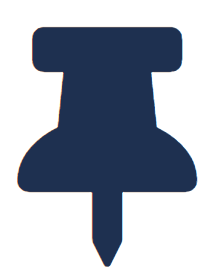 FAQ
FAQ
Vérifications des références produits
Comme détaillé précédemment, le module Prestashop utilise l’ID produit prestashop comme référence produit. Vous pouvez vérifier dans votre compte Avis vérifiés que vos avis sont bien rattachés à des ID Prestashop.
Pour ce faire, vous pouvez vous rendre dans Stats Reporting Vos produits. Vous visualiserez alors le nombre d’avis par référence produit. Si les références produits indiquées ne correspondent pas à des ID (par ex ce sont des SKU qui contiennent des lettres), alors il vous faudra effectuer un changement de références. Contactez le support pour cela, qui pourra vous accompagner dans cette opération. Suite à ce changement de références, nous procéderons à resynchroniser tous vos avis produits vers votre site.
Première synchronisation manuelle
S’il s’agit d’une installation de module et que vous avez déjà des avis produits, demander une synchronisation manuelle au support Avis Vérifiés.
Publication automatique des nouveaux avis produits publiés
Un avis produit publié dans votre compte Avis Vérifiés est synchronisé automatiquement le lendemain vers votre site.
Autres cas
Dans les autres cas, voici les étapes à suivre dans le cas où les avis ne s’affichent pas :
- Vérifier la connexion entre notre plateforme et votre site (compte Avis Vérifiés Intégration Configurer mon module Prestashop, vous pouvez cliquer sur le bouton “Tester la connexion” ou bien cliquer sur “Envoyer la configuration”). Si vous obtenez un message d'échec, veuillez contacter le support.
- Vérifier dans votre compte Avis Vérifiés Intégration Configurer mon module Prestashop que l’option “Souhaitez-vous afficher les avis produits” est bien marquée à oui.
- Vérifier si des avis sont bien enregistrés dans votre base de données. Pour cela, vous pouvez vous rendre sur la page de configuration du module dans le Back-Office Prestashop section DEBUG et vérifier dans l’encart que Reviews et Average reviews ne sont pas à 0.
- Cliquer sur le bouton “Ajouter tous les crochets” pour ré-enregistrer les hooks (page de configuration du module dans le Back-Office Prestashop section DEBUG).
- Vider tous vos caches : cache Smarty et plugin de cache (par ex Page Cache Ultimate). Lorsque vous videz les caches smarty, bien s’assurer que l’option “Never recompile template” n’est pas sélectionnée.
Si après tout cela, les avis ne s’affichent toujours pas, le plus probable est donc que votre thème n’intègre pas les hooks sur lesquels nous nous greffons. Vous pouvez alors insérer manuellement nos hooks personnalisés dans votre template product.tpl :
{hook h='ExtraNetreviews'} pour afficher les étoiles
{hook h='TabcontentNetreviews' product=$product} pour afficher le bloc d’avis
En ce qui concerne les étoiles sur les pages catégories, notre module se greffe sur les hooks :
displayProductListReviews si la version Prestashop est <1.7>
displayProductPriceBlock (type=”before_price”) si la version Prestashop est 1.7</1.7>
Après activation de cette option, si les étoiles (dans la liste de produit) n'apparaissent toujours pas, cela signifie que ces hooks ne sont pas présents dans votre thème. Dans ce cas vous pouvez ajouter directement notre hook personnalisé {hook h='CategorystarsNetreviews' product=$product} dans le fichier product-list.tpl (Prestashop <1.7) ou="ou" dans="dans" le="le" fichier="fichier" de="de" la="la" miniature="miniature" produit="produit" (sur="(sur" theme="theme" par="par" défaut="défaut" prestashop="Prestashop" 1.7,="1.7," chemin="chemin" du="du" themes="themes" classic="classic" templates="templates" catalog="catalog" _partials="_partials" miniatures="miniatures" product.tpl).="product.tpl)."></1.7)>
Il s’agit généralement d’un problème de cache.
Dans la page de configuration du module dans le Back-Office Prestashop section DEBUG, cliquez sur le bouton “Ajouter tous les crochets” pour ré-enregistrer les hooks puis videz tous vos caches : cache Smarty et plugin de cache (par ex Page Cache Ultimate). Lorsque vous videz les caches smarty, bien s’assurer que l’option “Never recompile template” n’est pas sélectionnée.
Nos étoiles sur les pages produits et catégorie ainsi que le bloc d’avis apparaissent normalement de façon automatique.
Si leur position ne vous satisfait pas et que vous souhaitez les déplacer vous pouvez le faire en suivant les étapes suivantes :
-
- Dégreffer le ou les hooks en question
Pour cela, depuis la page de configuration du module, cliquez sur Points d’accroche.
Cochez l’option “Afficher les points d’accroche invisibles” pour voir tous les hooks associés au module.
Pour désactiver l’affichage automatique des étoiles sur les fiches produits, dégreffer “displayProductButtons”, “displayLeftColumnProduct”, ”displayRightColumnProduct”.
Pour désactiver l’affichage automatique du bloc d’avis produits dans un onglet sur les fiches produits, dégreffer “displayProductExtraContent”.
Pour désactiver l’affichage automatique des avis produits dans les miniatures produits sur les pages de catégories, dégreffer “displayProductPriceBlock”, “displayProductListReviews”.
-
- Insérer manuellement nos hooks personnalisés
Fiches produits : dans votre template product.tpl, ajouter :
{hook h='ExtraNetreviews'} pour afficher les étoiles
{hook h='TabcontentNetreviews' product=$product} pour afficher le bloc d’avis
Pages catégories : dans le fichier product-list.tpl (Prestashop <1.7) ou="ou" dans="dans" le="le" fichier="fichier" de="de" la="la" miniature="miniature" produit="produit" (sur="(sur" theme="theme" par="par" défaut="défaut" prestashop="Prestashop" 1.7,="1.7," chemin="chemin" du="du" themes="themes" classic="classic" templates="templates" catalog="catalog" _partials="_partials" miniatures="miniatures" product.tpl),="product.tpl)," ajouter="ajouter" :=":"></1.7)>
{hook h='CategorystarsNetreviews' product=$product}
L’affichage proposé par notre module est standard. Notre support ne propose pas de personnalisation d’affichage dès lors que toutes les fonctionnalités standard sont bien présentes et n’entraînent pas de conflits au niveau des fiches produits.
Dans le cas où vous auriez besoin de personnaliser l’affichage, vous pouvez directement modifier les fichiers du module présents dans le dossier modules\netreviews\views\templates\hook :
- avisverifies-categorystars.tpl pour les étoiles pages d’accueil et catégories
- avisverifies-extraright.tpl pour les étoiles sur les pages produits
- avisverifies-tab-content.tpl pour la partie supérieure du bloc d’avis
- ajax-load-tab-content.tpl pour la liste des avis
Attention, si vous mettez à jour le module, vous perdrez ces modifications puisque les fichiers seront écrasés.
Vous pouvez également surcharger les fichiers du module en les dupliquant et les modifiant dans votre dossier du thème/modules. Cependant, si vous mettez le module à jour, vous devrez impérativement tester au préalable la mise à jour en préproduction pour éviter d'éventuels conflits résultants de la nouvelle version du module.
Cette situation est liée à un conflit de mise en cache de modules. Une option possible si vous souhaitez afficher les étoiles sur les miniatures de produit, est de surcharger la classe Produit.
Se rendre dans le dossier modules/netreviews/install et récupérer le fichier Product.php.
Placer le fichier dans /override/classes/Product.php (si celui-ci existe déjà, intégrer proprement notre code dans celui existant).
Se rendre dans le dossier modules/netreviews/install et récupérer le contenu du fichier product_list.txt.
Recopier ce code dans votre fichier "themes/votre_theme/product_list.tpl". Le code doit être placé à l’endroit vous souhaitez afficher les étoiles dans la liste de vos produits.
Vider les caches.
Si les étoiles ne sont pas apparues après les modifications, vérifier si le système de surcharge est activé.
Vérifier la connexion entre notre plateforme et votre site (compte Avis Vérifiés Intégration Configurer mon module Prestashop, vous pouvez cliquer sur le bouton “Tester la connexion” ou bien cliquer sur “Envoyer la configuration”). Si vous obtenez un message d'échec, veuillez contacter le support.
Vérifier si l’automatisation est bien activée dans compte Avis Vérifiés Intégration Configurer mon module Prestashop.
Vérifier que vos commandes à récupérer ont bien le(s) même(s) statut(s) que celui ou ceux vous avez sélectionné(s) sur votre compte Avis Vérifiés dans la page de configuration du module.
Si vous obtenez une connexion, que l’automatisation est bien activée et que les statuts sont corrects, veuillez contacter le support.
Lorsque le widget est inséré plusieurs fois sur un même site, les étoiles du widget disparaissent.
Dans ce cas, veuillez vérifier dans vos fichiers que vous n’avez pas inséré le code du widget en dur, en plus de l’avoir envoyé depuis la page de configuration du module sur le compte Avis Vérifiés. En général, lorsqu’il est inséré directement dans les fichiers, il est inséré dans les fichiers de header ou footer.tpl.
Annexes
Vous pouvez suivre les demandes d’avis envoyées à vos clients depuis « Stats Reporting - Demandes d’avis ».
Vous pouvez faire une recherche spécifique en utilisant les filtres en haut de la page.
Vous pouvez suivre vos avis publiés, en modération et refusés dans le menu « Avis ».
Vous pouvez faire une recherche spécifique en utilisant les filtres en haut de la page.